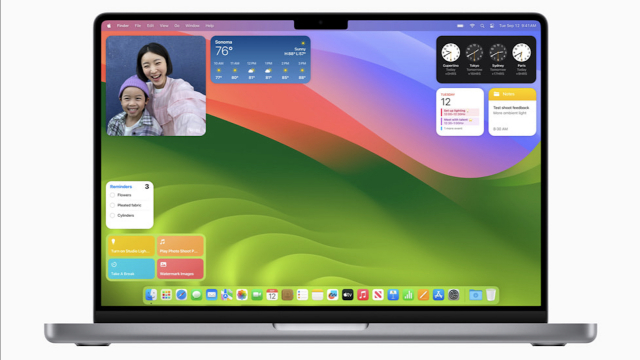Maîtrisez Aperçu sur macOS Sonoma
Découvrez comment Aperçu sur macOS Sonoma peut transformer votre gestion de fichiers PDF et images.
DÉCOUVERTE








CONFIGURATION








SÉCURITÉ









OUTILS QUI SIMPLIFIENT LA VIE








INFORMATIONS
iCloud
APPLICATIONS WEB








LES STORES
APPLICATIONS DE PRODUCTIVITÉ









APPLICATIONS BUREAUTIQUE
ALLER PLUS LOIN







Détails de la leçon
Description de la leçon
Aperçu est un véritable outil polyvalent sur macOS Sonoma, capable d'ouvrir divers formats tels que les JPEG, TIFF, PNG, et même les fichiers PSD. Avec Aperçu, vous pouvez annoter directement vos documents PDF sans avoir à les imprimer, ce qui est particulièrement utile pour les formulaires. L'application offre une recherche puissante grâce à l'intégration de Spotlight, permettant de trouver rapidement des mots ou des phrases dans vos documents PDF. Vous pouvez aussi ajouter des surbrillances et des annotations de différentes couleurs, insérer du texte, et même recadrer des images ou des pages de vos fichiers. Une fonction méconnue mais extrêmement utile est la possibilité de créer de nouveaux PDF à partir de pages sélectionnées ou d'ajouter des pages à des documents existants. Aperçu est une alternative rapide et complète à Acrobat Reader, enrichie progressivement par Apple au fil du temps.
Objectifs de cette leçon
Les objectifs de cette vidéo sont de montrer comment utiliser les différentes fonctionnalités d'Aperçu pour ouvrir, annoter, et modifier des documents PDF et des images, ainsi que gérer et organiser des fichiers au format PSD.
Prérequis pour cette leçon
Pour suivre cette vidéo, il est nécessaire de disposer d'un Mac avec macOS Sonoma installé, ainsi que de connaissances de base en manipulation de fichiers sur macOS.
Métiers concernés
Aperçu est particulièrement utile pour les administrateurs de bureau, les assistants administratifs, et toute personne ayant besoin de gérer et d'annoter régulièrement des documents PDF sur macOS.
Alternatives et ressources
Comme alternatives à Aperçu, il existe des logiciels comme Adobe Acrobat, Foxit PDF, et PDF Expert pour la gestion et l'annotation de fichiers PDF.
Questions & Réponses